iOS 連線問題 | 無法配對 | 找不到裝置 | 無法上傳日誌 | 重新配對
⚠️ 絕大多數連線問題可透過重開手機、重新配對排除
⚠️ 請完全按照此步驟重新配對 (勿省略)
1. 至ATMOS App中 「你的裝置」 ➔ 左滑刪除配對的 MISSION ONE
(若 App 內看不到此 MISSION ONE 請直接跳下一步驟)

2. 關閉並再度開啟手機的「藍芽」➔ 在藍牙配對「裝置選單」➔ M1 – XXXX (XXXX = 您 MISSION ONE 序號) ➔ 點選一旁 ( i ) ➔ 忘記此裝置設定
(若「裝置選單」內看不到此 MISSION ONE 請直接跳下一步驟)
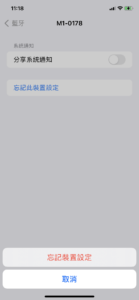
3. MISSION ONE 的「設定」 ➔ 「智慧連結」 ➔ 「解除配對」: 按下右中鍵解除配對
4. 確認MISSION ONE 的「設定」 ➔ 「智慧連結」 ➔ 「連接手機」: iOS開

按右中鍵選擇IOS的連線狀態

按右上或右下選擇「開」,再按右中鍵確認
5. ATMOS App (請註冊或登入) 「你的裝置」 ➔ 「開始配對」 ➔ 點選您的 MISSION ONE ➔ 輸入 MISSION ONE 顯示的配對碼(六位數) ➔ 完成配對
需要更多協助嗎? 請私訊fb為您服務:https://www.facebook.com/atmosocean
